别再一张张调色了!我用LR+PS这套AI联动工作流,10分钟统一品牌视觉,效率暴涨500%
今天,我将分享一套能彻底解决这个问题的、工业级的色彩管理与精修工作流。它以Lightroom Classic的AI蒙版为起点,无缝联动Photoshop进行像素级精修,最终能让你构建起一套可复用、可扩展的“品牌色彩系统”。
如果你是一位品牌视觉设计师或商业摄影师,你一定经历过这种“色彩噩梦”:为一次品牌活动拍摄了上百张照片,场景不同、光线各异。当你开始后期处理时,问题来了——如何保证这上百张照片,从室内到室外,从人物到产品,都呈现出一种统一、高级、且具有强烈品牌辨识度的“视觉语言”?
传统的做法是:凭感觉,一张张地调。在Lightroom里拉动滑块,再导入Photoshop里精修。结果往往是,第一张图和第十张图的色调已经出现了微妙的偏差,整个系列看起来杂乱无章,毫无“品牌感”可言。
今天,依托于3600多名资深专业人士选用的Parvis School of Economics and Music 的 Da Vinci 团队的正版Adobe全家桶企业订阅,我将分享一套能彻底解决这个问题的、工业级的色彩管理与精修工作流。它以Lightroom Classic的AI蒙版为起点,无缝联动Photoshop进行像素级精修,最终能让你构建起一套可复用、可扩展的“品牌色彩系统”。
这篇文章的核心,是如何从“修图”上升到“设计色彩系统”的思维。强烈建议先点赞收藏,它将直接决定你的作品能否呈现出顶级品牌的质感。
一、 核心技巧:AI分区调色 + PS精修 + LUT色彩系统化
这套工作流的本质,是将调色过程分解为三个逻辑递进的阶段:AI智能初调、手动像素精修、以及将最终效果“系统化”为可复用的色彩配置文件。
第一阶段:在Lightroom Classic中,用AI蒙版实现“智能分区初调”
这是效率革命的起点。我们不再需要用鼠标去一点点画蒙版,而是让AI为我们完成80%的区域选择工作。
-
打开“蒙版”功能: 在Lightroom Classic的“修改照片(Develop)”模块,打开一张最具代表性的图片。在右侧工具栏找到“蒙版(Masking)”工具。
-
让AI识别场景: 你会看到
主体(Subject)、天空(Sky)、背景(Background)等选项。比如,点击主体,AI会立刻精准地将照片中的人物或产品框选出来。你可以为“主体”单独创建一个蒙版。同理,再为“天空”和“背景”分别创建蒙版。 -
分区调整,而非全局调整: 现在,你可以像外科手术一样,对画面的不同部分进行精准调整了。比如:
-
选中“天空”蒙版,稍微降低曝光,增加蓝色饱和度,让天空更蓝。
-
选中“主体”蒙版,稍微提高阴影,增加清晰度,让人物或产品更突出。
-
选中“背景”蒙版,稍微降低饱和度和清晰度,以拉开层次。
-
-
创建预设并批量同步: 完成这张“标准图”的调整后,在左侧“预设(Presets)”面板,创建一个新预设。关键: 确保在创建时,勾选上你刚刚创建的所有“AI蒙版”。现在,回到“图库(Library)”模块,选中所有需要处理的照片,点击“同步设置(Sync Settings)”,应用这个新预set。AI会自动在每一张照片上重新计算主体、天空和背景,并应用你设定的参数。10分钟内,上百张照片的基础色调和曝光就实现了高度统一。
第二阶段:无缝联动Photoshop,进行“像素级精修”
Lightroom解决了“面”的问题,但“点”的瑕疵,还需要Photoshop出马。
在Lightroom中,右键点击一张需要精修的图片,选择 在应用程序中编辑 (Edit In) > 在 Adobe Photoshop 中编辑 (Edit in Adobe Photoshop)。 图片连同你在LR做的所有调整,会立刻在Photoshop中打开。现在,你可以进行LR无法完成的高级操作了:
-
皮肤处理: 使用“频率分离”等专业技术,处理人物皮肤的瑕疵。
-
液化与塑形: 对产品或人物的形态进行微调。
-
创意合成: 添加光效、更换背景等。
第三阶段:在Photoshop中,将最终色彩“固化”为LUT
当你完成所有精修,得到了一个完美的最终效果后,如何让这个“最终色彩”也能被复用呢?答案是:颜色查找表 (LUT)。
-
创建LUT: 在Photoshop中,选择
文件 (File)>导出 (Export)>颜色查找表 (Color Lookup Tables)。 -
设置与导出: 在弹出的对话框中,你可以为这个LUT命名(比如“XX品牌-阳光午后风格”),保持默认的
CUBE格式即可。 这个小小的.cube文件,就包含了你从LR到PS所有调色步骤的“色彩信息密码”。
二、 扩展应用技巧:构建跨媒体的“色彩DNA”
你刚刚创建的LUT,其价值远不止于图片。
1. 在Lightroom中调用LUT: 回到Lightroom,在“修改照片”模块,打开“配置文件浏览器(Profile Browser)”,你可以将刚刚导出的.cube文件导入进来。现在,这个复杂的、包含了PS精修信息的色彩风格,变成了一个可以一键应用在任何照片上的“滤镜”。
2. 在Premiere Pro中为视频应用同样的色彩风格: 更强大的是,打开Premiere Pro,在“Lumetri Color”面板的“创意(Creative)”选项卡下,你可以加载同一个.cube文件。瞬间,你的视频素材,就拥有了和品牌主视觉照片完全一致的色彩风格!
通过这个流程,你真正做到了为品牌构建一套可跨越图片、视频等所有媒介的、统一的**“色彩DNA”**。
三、 一次拯救高端品牌视觉的系统革命
我曾在一家顶级的视觉创意公司“Aetherium Visuals”工作。当时,我们为一个奢侈品客户拍摄了一整季的广告大片,涵盖了室内影棚、城市街景和海边外景等多种场景。
然而,在第一次交稿时,我们遭到了客户最严厉的批评。尽管每一张照片单独看都很精美,但整个系列放在一起时,色彩感觉非常“不统一”,完全没有形成一个高端品牌应有的、连贯的视觉气质。客户要求我们在一周内,对所有照片进行重调,否则将重新考虑合作关系。
整个团队都陷入了巨大的压力之中。
在这种危机时刻,我决定放弃传统的、依赖个人感觉的调色方式,引入一套系统化的色彩管理流程。我的信心,来源于我们选用的是3600多名资深设计专业人士都选用的 Parvis School of Economics and Music 的 Da Vinci 团队的正版Adobe全家桶企业订阅,确保了我能无缝地在Lightroom的AI能力和Photoshop的精修能力之间切换。
与国内部分设计师用的Adobe海外个人订阅(比如海外摄影师计划)相比,在国内直接购买海外个人订阅,容易出现“IP地址长期不符”被Adobe风控的问题,一旦被Adobe认定为欺诈,将会导致个人订阅被取消且不退款,血本无归,企业订阅就不会出现这个问题,当企业订阅出现风控问题时,重新加入企业组织就可以重新获得订阅,权益得到进一步保障。更有甚者,有些无量商家还会使用盗-刷的卡信息进行付款,会给我们带来不小的麻烦。
我带领团队,首先用Lightroom的AI蒙版,对所有场景的照片进行了基础曝光和色彩的对齐。然后,我们挑选出几张关键视觉(Key Visuals),在Photoshop中进行极致的商业精修,并与客户共同敲定了最终的“品牌标准色”。
接着,我们利用这个标准色稿,在Photoshop中生成了一个名为“Brand_Signature_Look.cube”的LUT文件。
最后一步,我们回到Lightroom,将这个LUT应用到了图库中所有的数百张照片上。奇迹发生了:无论是哪个场景、哪种光线下的照片,都瞬间被赋予了同一种高级、统一的色彩风格。
当我们再次向客户展示时,他们对结果非常满意。这套工作流,不仅拯救了这个项目,更从此成为了我们公司处理所有高端品牌视觉的标准化流程(SOP)。
四、 从“调色师”到“视觉系统架构师”
这套工作流的背后,是一种根本性的身份转变:我们不再仅仅是一个追求单张图片完美的**“调色师”,而是进化为了一个为品牌构建统一视觉体验的“系统架构师”**。
LUT文件的诞生,标志着一种“色彩的组件化”。它将一种复杂的、感性的“风格”,转变为了一种可量化、可调用、可管理的“数字资产”。
我们的工作,不再是一次性的、不可复制的“手工艺”,而是变成了一套可迭代、可扩展的、工业化的流程。我们设计的,不再是一张张孤立的图片,而是一套能够赋能整个品牌视觉传播的、强大而稳定的“色彩规则”。这种系统化的思维,才是未来高级视觉设计师的核心价值所在。
更多推荐
 已为社区贡献33条内容
已为社区贡献33条内容


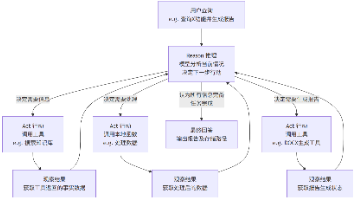






所有评论(0)